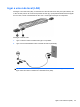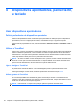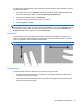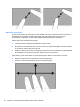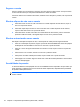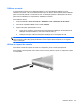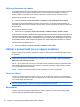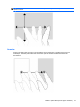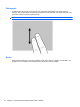HP EliteBook 2740p User's Guide - Windows Vista
Definir preferências da caneta
As preferências das caneta são definidas na janela de Definições de PC Tablet do sistema operativo.
As preferências incluem definir a localização nos menus no ecrã para utilizadores canhotos e
dextros, calibrar o ecrã para uso da caneta, e optimizar o reconhecimento de escrita manual.
Para aceder às preferências da caneta:
▲
Seleccione Iniciar > Painel de controlo > Hardware e som > Definições de PC Tablet .
As opções da caneta são definidas na janela Caneta e Toque. As opções incluem definições de
velocidade para duplo toque e pressão e uso da caneta, opções do ponteiro da caneta, e definições
de movimentos.
Para aceder às opções da caneta:
▲
Seleccione o ícone Iniciar > Painel de Controlo > Hardware e Som > Caneta e Toque.
As preferências e opções que definir nas janelas Definições de PC Tablet e Caneta e dispositivos de
introdução são específicas para a caneta e tablet PC. As preferências de Dispositivos Apontadores,
tais como velocidade do ponteiro, velocidade do clique, e rastos do rato, são definidos na janela de
Propriedades do Rato. Estas preferências aplicam-se a qualquer dispositivo apontador no sistema.
Para aceder às Propriedades do rato:
▲ Seleccione Iniciar > Painel de controlo > Hardware e som > Rato.
Utilizar o painel táctil (só em alguns modelos)
Alguns modelos de computador permitem-lhe utilizar os dedos para executar determinadas acções
no ecrã táctil.
NOTA: As instruções desta secção baseiam-se nas configurações de fábrica. Para alterar as
predefinições para cliques e movimentos reconhecidos, seleccione Iniciar > Painel de controlo >
Hardware e som > Caneta e Toque.
NOTA: Se a caneta tocar o ecrã con o ecrã táctil activado, desactiva todas os movimentos tácteis.
Para reactivar as funções tácteis, tire a caneta e os dedos do ecrã táctil, e depois retome contacto
com o ecrã novamente com um dedo.
NOTA: Todos os movimentos podem não ser suportados em todos os programas.
Tocar (ou clicar)
Toque ou clique duas vezes num item no ecrã como se clicasse duas vezes com o painel táctil ou
com um rato externo. Bata sem soltar num artigo para ver o menu de contexto tal como aconteceria
com o botão direito do painel táctil.
NOTA: Deve bater sem soltar o seu dedo até o sistema operativo desenhar um círculo em torno da
área em que está a tocar, e o menu do contexto é apresentado em seguida.
Movimentos
Toque no ecrã num movimento rápido superior, inferior, esquerdo, ou direito para navegar pelos
ecrãs ou desloque rapidamente pelos documentos.
46 Capítulo 4 Dispositivos apontadores, painel táctil, e teclado